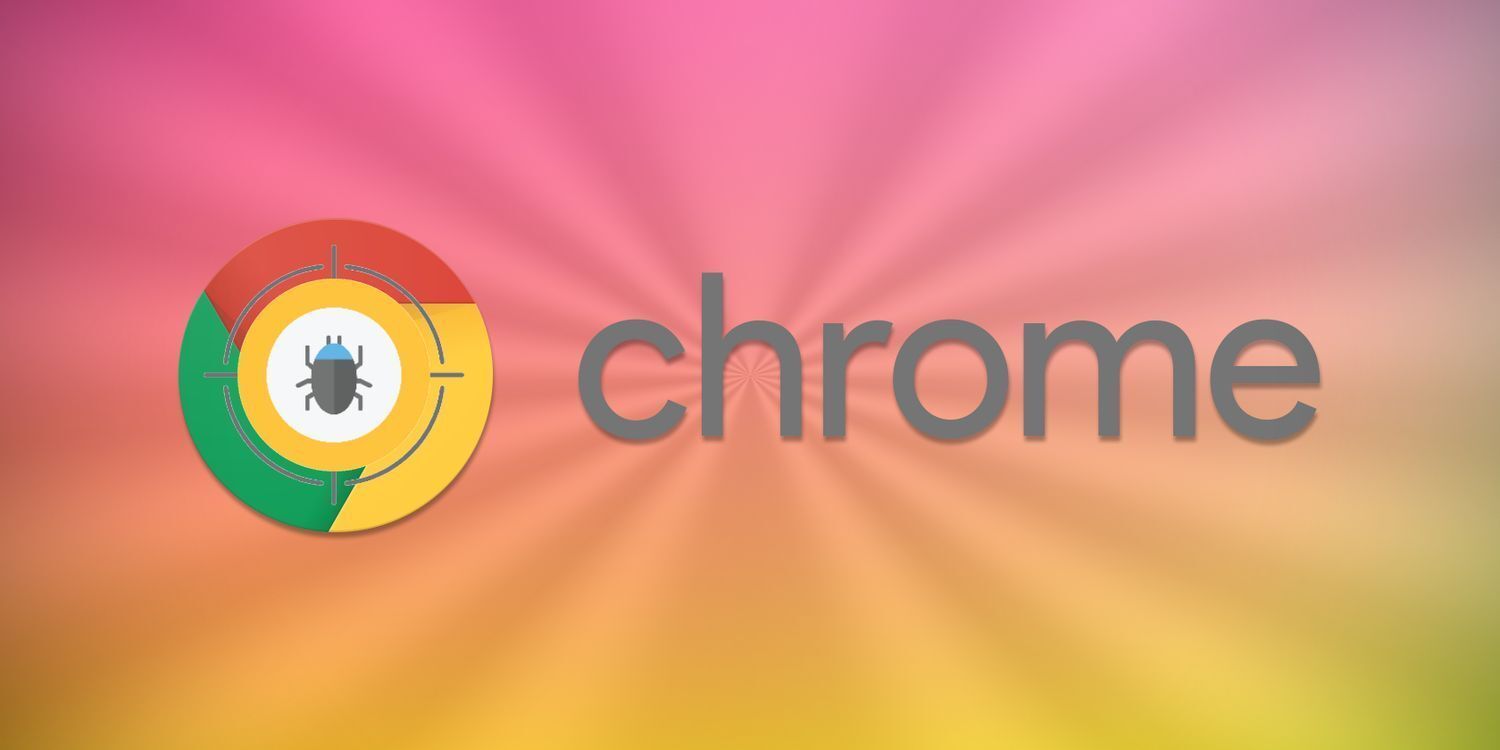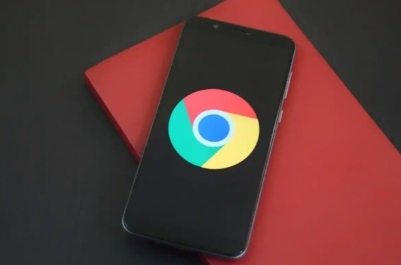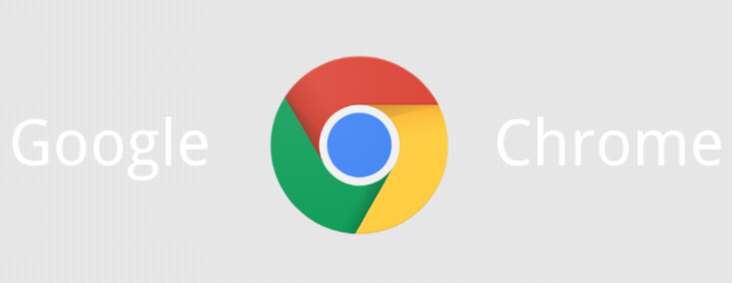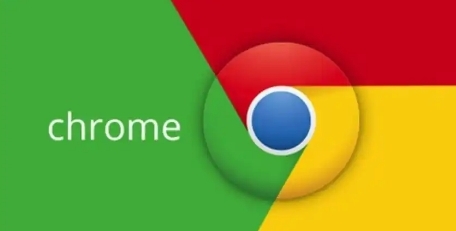教程详情

1. 优化网络设置:
- 选择更快的DNS服务器,如Google Public DNS或Cloudflare DNS。这可以减少域名解析的时间,从而加快资源请求的速度。
- 确保网络连接稳定,避免使用代理服务器或VPN等可能导致网络延迟的工具。
2. 启用缓存:
- 在Chrome浏览器中,启用缓存可以减少对服务器的重复请求。当第一次访问网页时,浏览器会将网页内容存储在本地缓存中。下次访问相同的网页时,浏览器可以直接从缓存中获取内容,而无需再次向服务器发送请求。要查看和清除缓存,可以在Chrome浏览器中点击右上角的三个点,选择“更多工具”>“清除浏览数据”。
3. 压缩资源文件:
- 使用Gzip等压缩算法对HTML、CSS和JavaScript文件进行压缩,可以减小文件大小,从而减少传输时间。大多数Web服务器都支持Gzip压缩,你可以在服务器配置文件中启用它。
- 对于图片资源,可以使用图像压缩工具来减小文件大小。同时,选择合适的图片格式(如JPEG、PNG或WebP)也可以提高图片的加载速度。
4. 合并和简化请求:
- 将多个CSS或JavaScript文件合并为一个文件,可以减少请求的数量。这样可以降低浏览器与服务器之间的通信开销,提高资源加载的效率。
- 简化网页设计,减少不必要的元素和脚本。复杂的网页布局和过多的动态效果可能会导致更多的资源请求和更长的加载时间。
5. 使用CDN加速:
- 内容分发网络(CDN)可以将网站的静态资源分发到全球多个服务器上,使用户能够从最近的服务器获取资源。这有助于减少网络延迟和提高资源的传输速度。如果你的网站支持CDN加速,可以考虑使用相关的服务来优化资源请求时间。
6. 优化数据库查询:
- 如果网站涉及到数据库操作,优化数据库查询语句可以提高数据的检索速度。确保数据库表结构设计合理,并使用适当的索引来加快查询效率。
7. 监控和分析性能:
- 定期监控网站的性能指标,如页面加载时间和资源请求时间等。可以使用Chrome浏览器自带的开发者工具或第三方性能监测工具来进行分析。根据分析结果,找出性能瓶颈并进行针对性的优化。
总之,通过优化网络设置、启用缓存、压缩资源文件、合并和简化请求、使用CDN加速、优化数据库查询以及监控和分析性能等方法,可以在Google Chrome浏览器中有效减少资源请求的时间,提升网页的加载速度和用户体验。如果你还有其他问题或需要进一步的帮助,请随时联系网站管理员或寻求专业技术支持以获取更具体的指导。